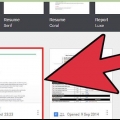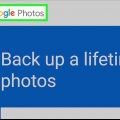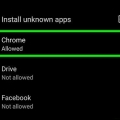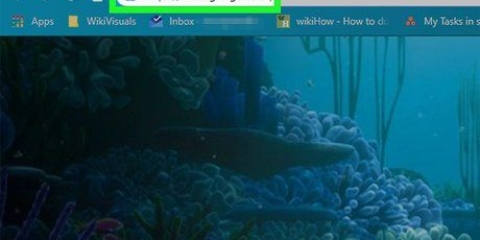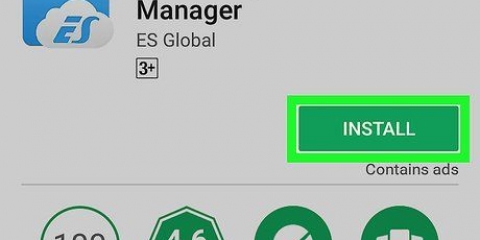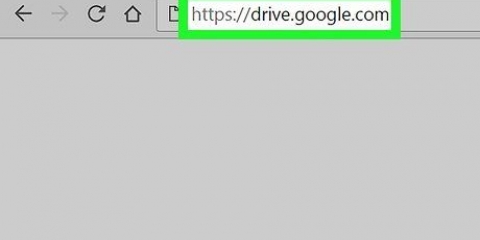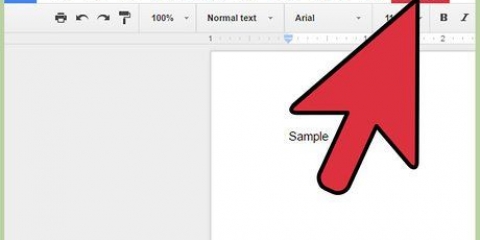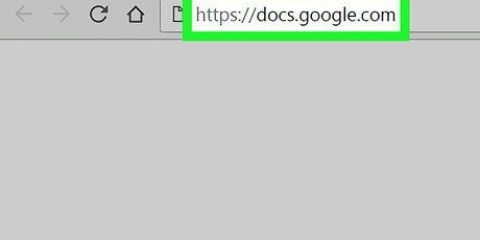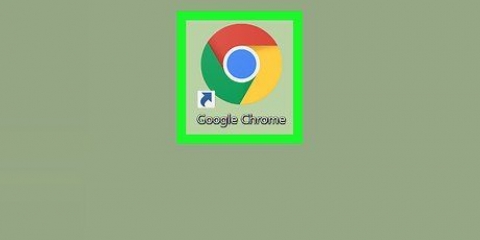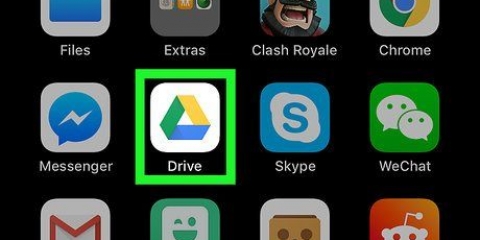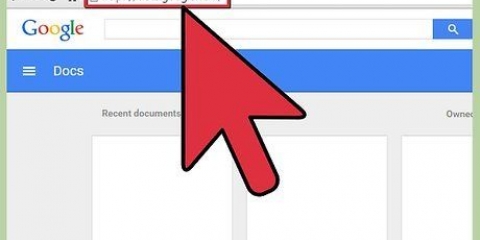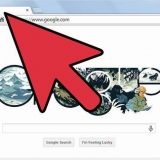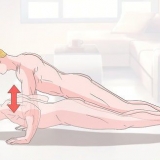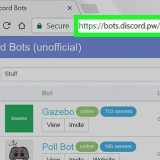Se desideri salvare il file in un formato diverso, vai al passaggio successivo. Se stai utilizzando Google Documenti invece di Google Drive, vai al passaggio successivo.





Apri un documento Google che desideri scaricare come documento Word. Nell`angolo in alto a destra, tocca "lago" e seleziona "Condividi ed esporta". Selezionare "Salva come Word (.docx)". Ora verrà creato un documento Word in Google Drive con lo stesso nome del documento Google e si aprirà automaticamente. Torna all`elenco dei documenti in Google Drive e metti il dito sul nuovo .file docx. Selezionare "Scaricare" a .docx nella cartella "Download" dal tuo dispositivo.





Windows: apri il programma googledrivesync.exe per avviare l`installazione. Accedi con l`account Google che desideri utilizzare con il programma Drive e segui le istruzioni per installarlo. Mac: apri il file installgoogledrive.dmg e trascina l`icona di Google Drive nella tua cartella "Programmi". Apri Google Drive da questa cartella e accedi con l`account Google che desideri utilizzare con Google Drive.
Scarica google documenti
Contenuto
Google Drive (precedentemente noto come Google Docs) è un programma che consente di creare e salvare documenti sul Web. In Google Drive hai la possibilità di scaricare documenti in modo da poterli salvare sul disco rigido del tuo computer o dispositivo mobile. Puoi anche rendere disponibili i documenti quando il tuo dispositivo non è connesso a Internet.
Passi
Metodo 1 di 4: utilizzo del sito Web di Google Drive

1. Registrati sul sito web di Google Drive. Utilizza l`account Google associato al documento che desideri scaricare.
- Puoi scaricare documenti che hai creato tu stesso, nonché documenti che sono stati condivisi con te.

2. Fare clic con il tasto destro del mouse sul file e selezionare "Scaricare" per salvare il file come documento Word. Il file verrà quindi convertito e scaricato in formato Word. Puoi trovarlo nella cartella Download.

3. Apri il file che desideri scaricare. Se vuoi scaricare il file come file con le estensioni .PDF, .rtf, .txt o come pagina Web, quindi apri prima il documento.

4. clicca su "File" e poi via "Scarica come". Ora vedrai un elenco di formati disponibili.

5. Seleziona il formato in cui desideri scaricare il documento. Il documento verrà quindi convertito e scaricato sul tuo computer. Puoi trovare il file nella cartella Download.
Metodo 2 di 4: utilizzo delle app mobili Google Drive o Google Docs (Android)

1. Apri l`app Google Drive (solo Android). Assicurati di aver eseguito l`accesso sul telefono con l`account Google che utilizzi per accedere al documento che desideri scaricare. Puoi scaricare documenti che hai creato tu stesso, nonché documenti che sono stati condivisi con te.
- Non puoi scaricare file sulla versione iOS di Drive, ma puoi salvarli per visualizzarli quando non sei connesso a Internet. Per ulteriori informazioni, vedere il metodo seguente.

2. Tieni il dito su un documento Google e seleziona "Scaricare" per scaricare il file come file PDF. Questo è il formato predefinito in cui vengono scaricati i documenti Google.

3. Esporta un documento Google come documento Word per creare un file.docx sul tuo dispositivo. Se desideri salvare il documento Google come documento Word, dovrai prima esportare il file come documento Word.
Metodo 3 di 4: salva un documento Google sul tuo dispositivo

1. Apri l`app Google Drive sul tuo dispositivo. Questo metodo ti consente di visualizzare e modificare un file da Google Drive quando non disponi di una connessione Internet. Funziona sia su Android che su iOS.

2. Tocca ⓘ accanto al file che desideri salvare sul tuo dispositivo. Se stai utilizzando l`app Google Documenti, tocca invece "lago".

3. Gira il pulsante "Salva su dispositivo" IN. Se utilizzi l`app Google Documenti, puoi farlo "Salva su dispositivo" seleziona dal menu "lago".

4. Apri il file offline. Se non disponi di una connessione a Internet puoi comunque aprire e modificare il file. Puoi scegliere di vedere solo i file memorizzati sul tuo dispositivo toccando il pulsante del menu (☰) e poi "Per dispositivo" selezionare.
Metodo 4 di 4: sincronizza Google Drive con il tuo computer

1. Scarica il programma Google Drive. Questo programma creerà una cartella sul tuo computer che verrà sincronizzata con il tuo account Google Drive. Tutti i tuoi file di Google Drive vengono aggiornati automaticamente sul tuo computer quando apporti modifiche online e viceversa. Il programma è disponibile per Windows e Mac.
- Apri il sito Web di Google Drive e accedi con il tuo account Google.
- Fare clic sull`icona a forma di ingranaggio nell`angolo in alto a destra e selezionare "Scarica unità". Se non vedi questa opzione, puoi fare clic "Installa unità" nella colonna di sinistra.
- Seleziona il tuo sistema operativo e scarica il programma di installazione.

2. Installa Google Drive sul tuo computer. Apri il programma di installazione per installare Google Drive sul tuo computer.

3. Consenti a Google Drive di sincronizzarsi. Una volta completata l`installazione, Google Drive sincronizzerà tutti i documenti da Google Drive con la cartella Google Drive sul tuo computer. L`operazione potrebbe richiedere del tempo a seconda del numero di file archiviati in Google Drive.
Avvertenze
La dimensione massima di un file che può essere scaricato sul tuo dispositivo da Google Drive è di 2 GB. Se il file è più grande di 2 GB, verrà visualizzato un messaggio di errore.
Articoli sull'argomento "Scarica google documenti"
Condividi sui social network:
Simile
Popolare